1、点击开始菜单中的控制面板选项或者是双击桌面上面的 控制面板 图标。如下图所示:

2、然后在打开的页面中点击 系统和安全 选项;也可以点击桌面右下角的 电源 图标,在弹出的页面中点击 更多电源选项。如下图所示:
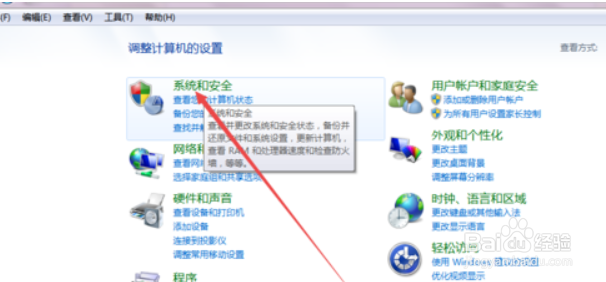

3、然后在打开的系统和安全页面中找到 电源选项,点击它。如下图所示:

4、在打开的页面中点击右侧的 更改计划设置 选项。如下图所示:

5、在打开的页面中点击 更改高级电源设置 选项。如下图所示:

6、在弹出的页面中找到 电池 这个选项,展开它,可以看到一个 电池电量水平低 的选项,毋队末哎它默认是10%的。如下图所示:
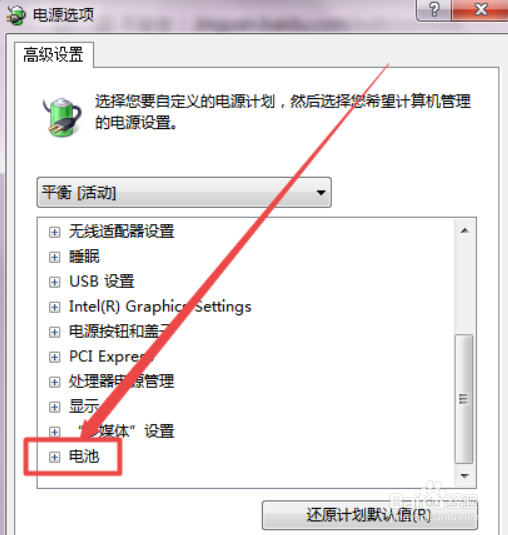

7、然后根据实际需要设置提示的电量,如 18% ,设置完成之后,点击下面的 确定 按钮。如下图所示:
